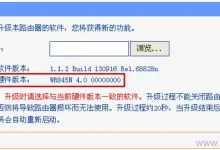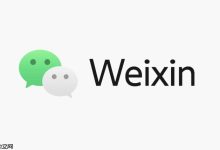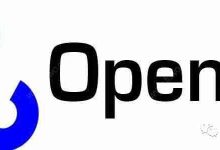小米手机自定义桌面小部件的方法如下:1. 长按桌面空白处进入编辑模式;2. 点击“小部件”选项;3. 选择所需小部件;4. 拖动至合适位置;5. 调整大小;6. 完成添加。添加第三方app小部件需先安装该app,并在小部件列表中找到对应选项添加。若小部件无法显示,可能是因app被清理、权限不足、系统bug或小部件本身问题导致,可逐一排查解决。小部件虽会耗电但通常功耗较低,建议避免使用过多以节省电量并保持桌面整洁。

小米手机自定义桌面小部件,其实就是让你的手机桌面更符合你的使用习惯和审美。简单来说,就是把一些常用的信息或者功能直接放在桌面上,方便你快速访问,不用每次都打开App。

在小米手机上自定义桌面小部件,其实并不复杂。
解决方案
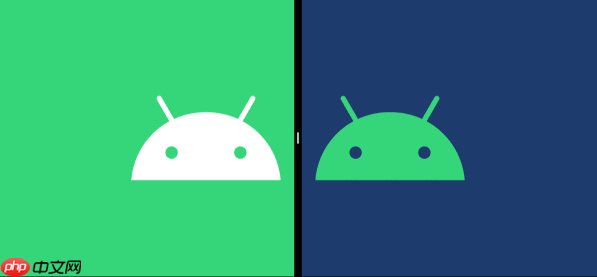
- 长按桌面空白处: 这是进入桌面编辑模式最常用的方法。长按屏幕上没有图标的区域,直到出现桌面编辑菜单。
- 点击“小部件”: 在桌面编辑菜单中,你会看到一个“小部件”的选项,点击它。
- 选择你喜欢的小部件: 这里会列出所有可以添加到桌面上的小部件,包括系统自带的和第三方App提供的。你可以滑动屏幕浏览,找到你需要的。
- 拖动小部件到桌面: 找到你想要的小部件后,长按它,然后把它拖动到你想要放置的位置。
- 调整小部件大小: 有些小部件可以调整大小,拖动小部件边缘的控制点,就可以改变它的大小。
- 完成: 调整好位置和大小后,点击“完成”或者返回桌面,小部件就添加到你的桌面了。
如何添加第三方App的小部件?
很多第三方App也提供了自己的小部件,比如天气App、音乐App、日历App等等。要添加这些小部件,首先要确保你已经安装了这些App。然后,按照上面的步骤进入小部件选择界面,找到对应的App,选择它提供的小部件添加到桌面即可。有时候,App的小部件可能需要你在App内部进行一些设置才能正常显示。比如,天气App可能需要你设置所在的城市。
小米手机桌面小部件无法正常显示怎么办?
有时候,你可能会遇到小部件无法正常显示的情况,比如显示空白、数据不更新等等。这可能是以下几个原因导致的:
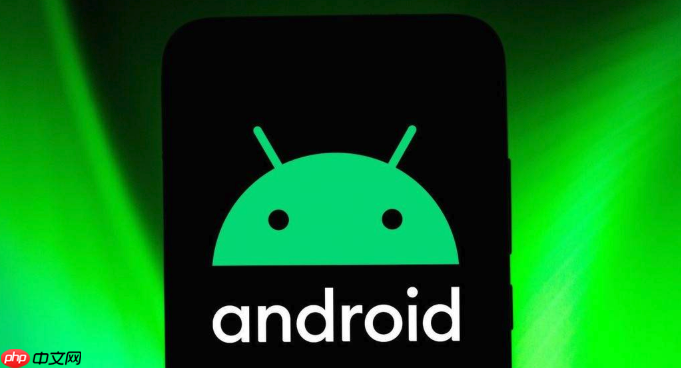
- App被清理: 安卓系统为了省电,可能会自动清理后台运行的App。如果提供小部件的App被清理了,小部件就可能无法正常显示。解决方法是,把这个App添加到后台运行的白名单中,避免被系统清理。
- 权限问题: 有些小部件需要一些权限才能正常工作,比如定位权限、存储权限等等。检查一下这个App是否获得了必要的权限。你可以在“设置”->“应用管理”中找到这个App,然后查看它的权限设置。
- 系统Bug: 偶尔,系统Bug也可能导致小部件无法正常显示。尝试重启手机,或者更新到最新的系统版本。
- 小部件本身的问题: 某些小部件可能存在兼容性问题,或者本身就存在Bug。可以尝试卸载重装这个App,或者更换其他类似的小部件。
小米手机小部件耗电吗?
理论上来说,任何运行在后台的App都会消耗电量,小部件也不例外。但是,小部件的耗电量通常很小,因为它们只是在桌面上显示一些信息,并不会频繁地进行计算或者网络请求。如果你觉得某个小部件特别耗电,可以尝试把它移除,或者更换其他类似的小部件。另外,尽量避免使用过多的小部件,也能减少电量的消耗。毕竟,桌面看起来清爽一点也挺好。

 路由网
路由网